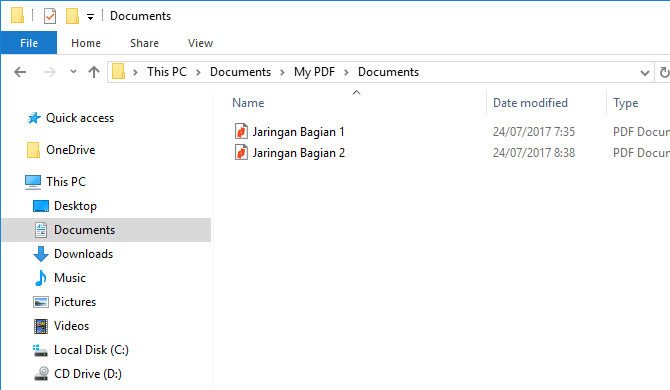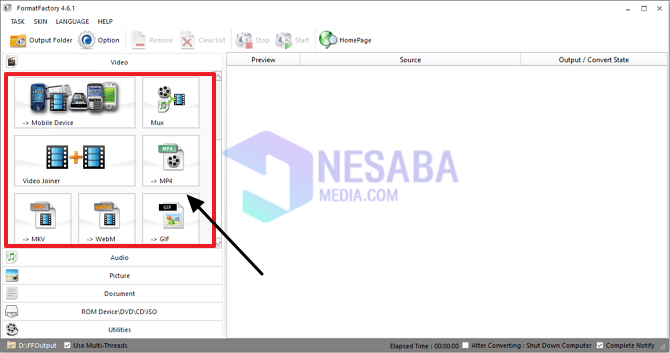2 Möglichkeiten zum Zusammenführen von JPG-Dateien mit Photoscape / Online
Photoscape ist ein Computerprogramm, das dies kannwird zum Verwalten von Fotos und Bildern verwendet. Der Vorteil dieses Bildeditors ist seine einfache Bedienung. Im Gegensatz zu Photoshop, das von vielen Werkzeugen dominiert wird, ist Photoscape ziemlich einfach und sehr augenblicklich.
Wenn Sie nur zwei Fotos kombinieren möchten oderMehr nebeneinander oder senkrecht müssen Sie Photoshop nicht verwenden. Es gibt viele andere praktischere Möglichkeiten, dies mit nicht weniger guten Ergebnissen zu erreichen.
Im Allgemeinen ist Photoscape bekanntweit von der Öffentlichkeit. Aber besonders für diejenigen unter Ihnen, die noch nicht viel über Photoscape wissen, ist dieser Artikel perfekt zum Lesen. Bei dieser Gelegenheit werde ich diskutieren, wie JPG-Dateien mit Photoscape zu 1 zusammengeführt werden.
So führen Sie JPG-Dateien zusammen
1. JPG-Dateien mit Photoscape zusammenführen
1. Öffnen Sie es Photoscape Wenn Sie die Photoscape-Anwendung auf Ihrem Laptop oder Computer noch nicht haben, müssen Sie sie herunterladen. Du kannst hier herunterladen.
2. Dann wählen Sie Kombinierensiehe das Beispiel auf dem Bild.

3. Wählen Sie dann das Foto oder die JPG-Datei aus, die Sie zu einer kombinieren möchten. Drag & Drop (Ziehen und Ablegen) eines Fotos in die mittlere Spalte.

4. Dann werden die Fotos automatisch im Modus kombiniert Runter Alias senkrecht (vertikal). Sie können zwischen drei Modi wählen, d. H. Unten (senkrecht), Seite (horizontal) und Checker (Spalte). Diese drei Modi finden Sie in der rechten Spalte. Zum Beispiel verwenden wir hier den Checker-Modus mit 2 Spalten und 2 Zeilen. Wie das Beispiel auf dem Bild.

5 Sie können Fotos auch nach Ihren Wünschen bearbeiten, indem Sie Frames oder Frames hinzufügen. Sie können auf den Rahmen klicken und dann den gewünschten Rahmentyp auswählen. Schauen Sie sich das Beispielbild oben an.
6. Wenn Sie fertig sind, speichern Sie das Foto, indem Sie auf Speichern klicken. Siehe das Beispiel auf dem Bild.

7 Photoscape speichert Fotos automatisch als JPG-Dateien. Hier werden Sie aufgefordert, die Qualität des JPG-Fotos zu bestimmen. Bewegen Sie den Schieberegler entsprechend der gewünschten Qualität nach links / rechts und drücken Sie die OK-Taste. Wie das Beispiel auf dem Bild.

8. Fertig.
2. Kombinieren vieler JPG-Dateien zu 1 PDF
Wussten Sie, dass es viele Möglichkeiten gibt, sich zu ändern?einige jpg dateien auf 1 pdf? Sowohl online als auch offline mithilfe zusätzlicher Software. Daher werde ich dieses Mal nur über das Kombinieren vieler JPG-Dateien zu 1 PDF online mit Smallpdf sprechen.
PDF ist ein Dateiformat, das sehr häufig verwendet wird. Verschiedene E-Books und digitale Dokumente verwenden dieses Format bereits. Hier erfahren Sie, wie Sie JPG-Dateien zu einem PDF zusammenführen.
1. Öffnen Sie Ihren Browser und rufen Sie die smallpdf-Website auf, d. H. https://smallpdf.com/id/menggabungkan-pdf
2. Klicken Sie dann auf Datei auswählen oder Datei auswählen um die JPG-Datei auszuwählen, die Sie als PDF-Datei erstellen möchten. Siehe das Beispiel auf dem Bild.

3. Wenn Sie mit der Auswahl einer JPG-Datei fertig sind, warten Sie einige Momente, um die Dateien hochzuladen. Wenn alle Dateien hochgeladen wurden, klicken Sie auf PDF zusammenführen oder Erstellen Sie jetzt Ihr PDF. Siehe das Beispiel auf dem Bild.

4. Warten Sie, bis der PDF-Zusammenführungsvorgang abgeschlossen ist.
5. Laden Sie dann die Datei herunter. Siehe das Beispiel auf dem Bild.
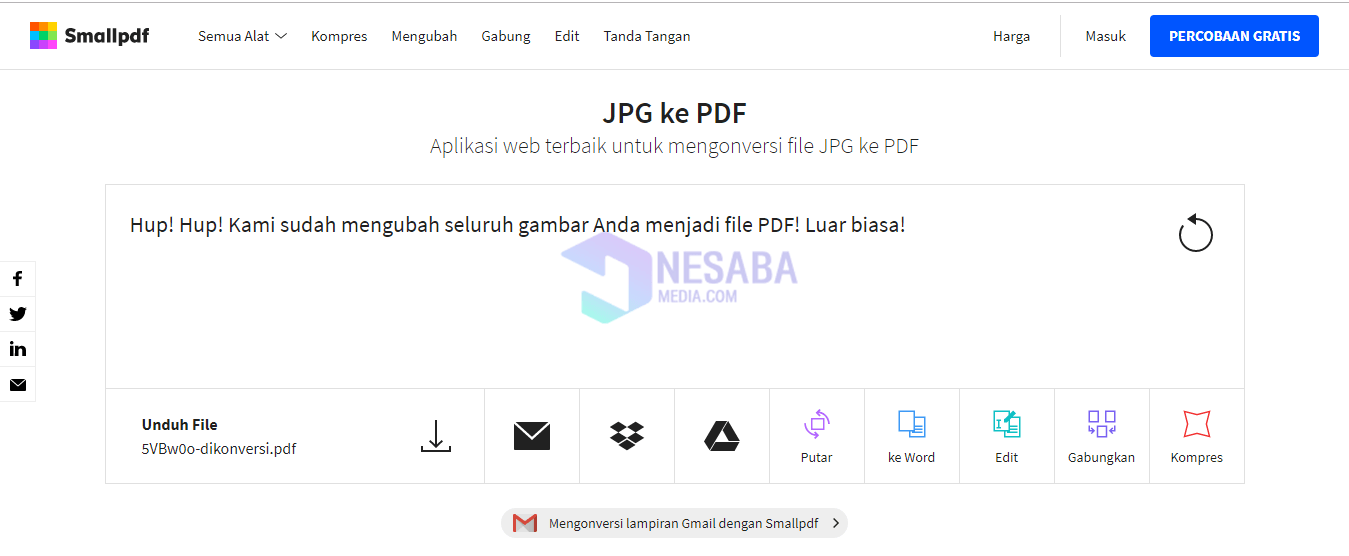
6. Fertig.
Auf diese Weise können Sie JPG-Dateien mit Photoscape zusammenführen und viele JPG-Dateien in PDF konvertieren. Die beiden oben genannten Möglichkeiten sind sicherlich sehr einfach und werden alleine praktiziert.
Das Kombinieren mehrerer JPG-Dateien zu einem PDF ist sehr nützlich, um die unordentlichen Dateien auf der Festplatte aufzuräumen, obwohl die Dateigröße zunimmt.
So viele Artikel zum Zusammenführen von DateienJPG als eine, hoffentlich ist dieser Artikel nützlich für alle, die JPG-Dateien kombinieren und viele JPG-Dateien in PDF konvertieren müssen. Viel Glück und danke.